2017 OPEL ADAM phone
[x] Cancel search: phonePage 9 of 95

Sissejuhatus91Ekraan/puuteekraan .............13
2 Avamenüü ............................. 13
Ekraaninupud ligipääsuks:
AUDIO (HELI) :
audiofunktsioonid
GALLERY (GALERII) :
pildi- ja filmifunktsioonid
PHONE (TELEFON) :
mobiiltelefoni funktsioonid
PROJECTION
(PROJEKTSIOON) :
telefoni projektsioon
Rakendus NAV: BringGo ®
SETTINGS (SEADED) :
süsteemi seaded
OnStar : OnStari Wi-Fi
seaded .................................. 11
3 Kellaaja, kuupäeva ja
temperatuuri näidud ..............17
4 g
Lühike vajutus: avab
telefonimenüü ....................... 39või telefoni projektsiooni
funktsiooni avamine (kui
on aktiveeritud) .....................32
Pikk vajutus:
kõnetuvastuse
aktiveerimine ......................... 34
5 v
Lühike vajutus: liigu
järgmisele jaamale, kui
raadio on aktiivne ..................20
või liigu järgmisele palale,
kui välisseadmed on
aktiivsed ................................ 29
Pikk vajutus: otsi järgmist
jaama, kui raadio on
aktiivne .................................. 20
või liigu kiiresti edasi, kui
välisseadmed on aktiivsed ....29
6 m
Lühike vajutus: lülita
Infotainment-süsteemi
sisse, kui see on välja
lülitatud .................................. 11
või vaigista süsteem, kui
see on sisse lülitatud ...........11Pikk vajutus: lülita
Infotainment-süsteemi
välja ....................................... 11
Keerata: helitugevuse
reguleerimine ........................ 11
7 t
Lühike vajutus: liigu
eelmisele jaamale, kui
raadio on aktiivne ..................20
või liigu eelmisele palale,
kui välisseadmed on
aktiivsed ................................ 29
Pikk vajutus: otsi eelmist
jaama, kui raadio on
aktiivne .................................. 20
või liigu kiiresti tagasi, kui
välisseadmed on aktiivsed ....29
8 ;
Lühike vajutus: avamenüü
avamine ................................ 11
Pikk vajutus: telefoni
projektsiooni funktsiooni
avamine (kui on
aktiveeritud) .......................... 32
Page 12 of 95

12Sissejuhatus
Teisele audiorežiimile üleminekuks:
puudutage mõnda funktsiooniriba
valikut.
Üksikasjalikud kirjeldused: ● Raadio funktsioonid 3 20
● Välisseadmed ( USB, Bluetooth )
3 29
Märkus
Lihtsaks tagasipöördumiseks hetkel
aktiivsele audioekraanile puudutage
ükskõik millise ekraani ülaosas A.
GALLERY (GALERII)
Valige GALLERY (GALERII)
välisseadmele, nagu USB-pulk või
nutitelefon, salvestatud failide pildi- ja filmimenüü avamiseks.
Pildi- või filmimenüü kuvamiseks
valige l või m. Valige soovitud pildi-
või filmifail selle kuvamiseks ekraanil.
Üksikasjalikud kirjeldused:
● Pildifunktsioonid 3 30
● Filmifunktsioonid 3 31
PHONE (TELEFON)
Enne telefoniportaali kasutamist tuleb
luua Infotainment-süsteemi ja
mobiiltelefoni vaheline ühendus.
Infotainment-süsteemi ja
mobiiltelefoni vahelise Bluetooth-
ühenduse ettevalmistamise ja
loomise üksikasjalikku kirjeldust vt
3 35.
Kui mobiiltelefon on ühendatud,
valige PHONE (TELEFON)
telefoniportaali peamenüü
kuvamiseks.
Mobiiltelefoni Infotainment-süsteemi
kaudu kasutamise üksikasjalikku
kirjeldust 3 39.
Page 28 of 95
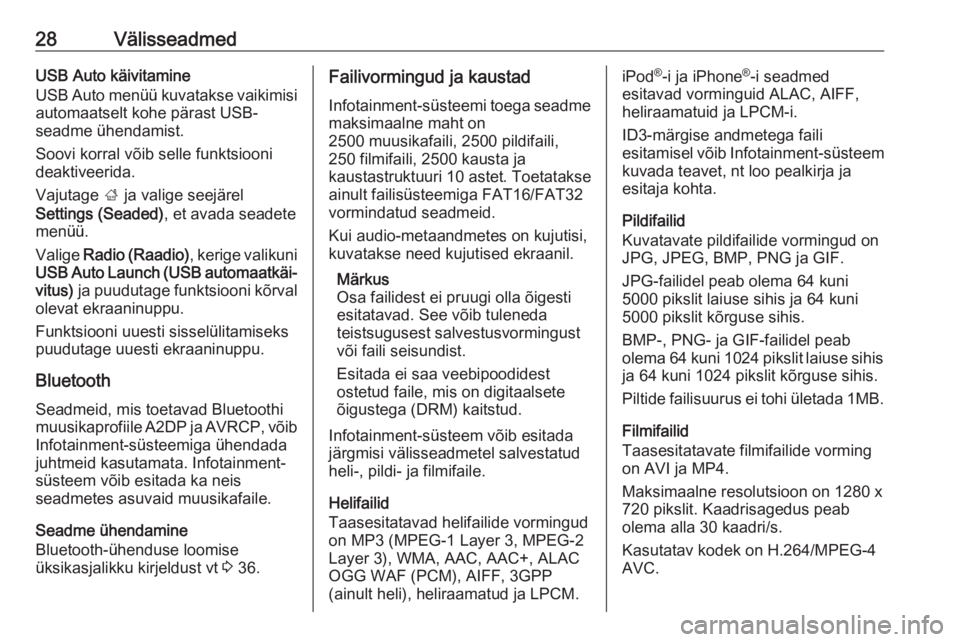
28VälisseadmedUSB Auto käivitamine
USB Auto menüü kuvatakse vaikimisi automaatselt kohe pärast USB-
seadme ühendamist.
Soovi korral võib selle funktsiooni
deaktiveerida.
Vajutage ; ja valige seejärel
Settings (Seaded) , et avada seadete
menüü.
Valige Radio (Raadio) , kerige valikuni
USB Auto Launch (USB automaatkäi‐ vitus) ja puudutage funktsiooni kõrval
olevat ekraaninuppu.
Funktsiooni uuesti sisselülitamiseks
puudutage uuesti ekraaninuppu.
Bluetooth
Seadmeid, mis toetavad Bluetoothi
muusikaprofiile A2DP ja AVRCP, võib
Infotainment-süsteemiga ühendada
juhtmeid kasutamata. Infotainment-
süsteem võib esitada ka neis
seadmetes asuvaid muusikafaile.
Seadme ühendamine
Bluetooth-ühenduse loomise
üksikasjalikku kirjeldust vt 3 36.Failivormingud ja kaustad
Infotainment-süsteemi toega seadme maksimaalne maht on
2500 muusikafaili, 2500 pildifaili,
250 filmifaili, 2500 kausta ja
kaustastruktuuri 10 astet. Toetatakse
ainult failisüsteemiga FAT16/FAT32
vormindatud seadmeid.
Kui audio-metaandmetes on kujutisi,
kuvatakse need kujutised ekraanil.
Märkus
Osa failidest ei pruugi olla õigesti
esitatavad. See võib tuleneda
teistsugusest salvestusvormingust või faili seisundist.
Esitada ei saa veebipoodidest
ostetud faile, mis on digitaalsete
õigustega (DRM) kaitstud.
Infotainment-süsteem võib esitada järgmisi välisseadmetel salvestatud
heli-, pildi- ja filmifaile.
Helifailid
Taasesitatavad helifailide vormingud on MP3 (MPEG-1 Layer 3, MPEG-2
Layer 3), WMA, AAC, AAC+, ALAC OGG WAF (PCM), AIFF, 3GPP
(ainult heli), heliraamatud ja LPCM.iPod ®
-i ja iPhone ®
-i seadmed
esitavad vorminguid ALAC, AIFF, heliraamatuid ja LPCM-i.
ID3-märgise andmetega faili
esitamisel võib Infotainment-süsteem kuvada teavet, nt loo pealkirja ja
esitaja kohta.
Pildifailid
Kuvatavate pildifailide vormingud on
JPG, JPEG, BMP, PNG ja GIF.
JPG-failidel peab olema 64 kuni
5000 pikslit laiuse sihis ja 64 kuni
5000 pikslit kõrguse sihis.
BMP-, PNG- ja GIF-failidel peab
olema 64 kuni 1024 pikslit laiuse sihis ja 64 kuni 1024 pikslit kõrguse sihis.
Piltide failisuurus ei tohi ületada 1MB.
Filmifailid
Taasesitatavate filmifailide vorming
on AVI ja MP4.
Maksimaalne resolutsioon on 1280 x
720 pikslit. Kaadrisagedus peab
olema alla 30 kaadri/s.
Kasutatav kodek on H.264/MPEG-4
AVC.
Page 32 of 95
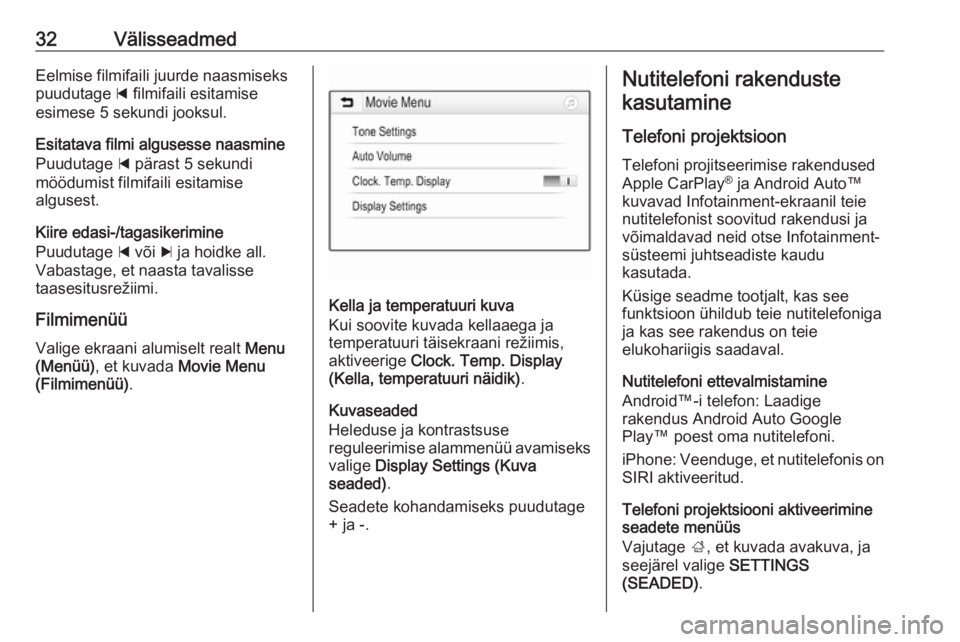
32VälisseadmedEelmise filmifaili juurde naasmiseks
puudutage d filmifaili esitamise
esimese 5 sekundi jooksul.
Esitatava filmi algusesse naasmine
Puudutage d pärast 5 sekundi
möödumist filmifaili esitamise
algusest.
Kiire edasi-/tagasikerimine
Puudutage d või c ja hoidke all.
Vabastage, et naasta tavalisse
taasesitusrežiimi.
FilmimenüüValige ekraani alumiselt realt Menu
(Menüü) , et kuvada Movie Menu
(Filmimenüü) .
Kella ja temperatuuri kuva
Kui soovite kuvada kellaaega ja
temperatuuri täisekraani režiimis,
aktiveerige Clock. Temp. Display
(Kella, temperatuuri näidik) .
Kuvaseaded
Heleduse ja kontrastsuse
reguleerimise alammenüü avamiseks valige Display Settings (Kuva
seaded) .
Seadete kohandamiseks puudutage
+ ja -.
Nutitelefoni rakenduste
kasutamine
Telefoni projektsioonTelefoni projitseerimise rakendused
Apple CarPlay ®
ja Android Auto™
kuvavad Infotainment-ekraanil teie
nutitelefonist soovitud rakendusi ja
võimaldavad neid otse Infotainment-
süsteemi juhtseadiste kaudu
kasutada.
Küsige seadme tootjalt, kas see
funktsioon ühildub teie nutitelefoniga
ja kas see rakendus on teie
elukohariigis saadaval.
Nutitelefoni ettevalmistamine
Android™-i telefon: Laadige
rakendus Android Auto Google
Play™ poest oma nutitelefoni.
iPhone: Veenduge, et nutitelefonis on
SIRI aktiveeritud.
Telefoni projektsiooni aktiveerimine
seadete menüüs
Vajutage ;, et kuvada avakuva, ja
seejärel valige SETTINGS
(SEADED) .
Page 37 of 95

Telefon37
Märkus
Kui telefon ei ole ühendatud, võib
menüüsse Device Management
(Seadmehaldus) pääseda ka
telefoni menüü kaudu: Vajutage ;
ja valige seejärel PHONE
(TELEFON) .
3. Puudutage Search Device (Otsi
seadet) . Uues otsinguloendis
kuvatakse kõik ümbrusest
leitavad Bluetooth-seadmed.
4. Puudutage Bluetooth-seadet, mida soovite siduda.
5. Kinnitage sidumisprotseduur: ● Kui toetatakse SSP-d (lihtne turvaline sidumine):
Kinnitage Infotainment-
süsteemis ja Bluetooth-
seadmel kuvatavaid teateid.
● Kui SSP-d (lihtne turvaline sidumine) ei toetata:
Infotainment-süsteemis:
kuvatakse teade Info
(Teave) , et peate sisestama
oma Bluetooth-seadmes
PIN-koodi.
Bluetooth-seadmes:
sisestage PIN-kood ja
kinnitage sisestust.
6. Infotainment-süsteem seotakse seadmega.
Märkus
Kui Bluetooth-seadme sidumine õnnestus, näitab h Bluetooth-
seadme kõrval, et telefonifunktsioon on lubatud, ning y, et Bluetoothi
muusika funktsioon on lubatud.
7. Telefoniraamat laaditakse Infotainment-süsteemi
automaatselt alla. Olenevalt
telefonist tuleb lubada
Infotainment-süsteemile ligipääs
telefoniraamatule. Kui küsitakse,kinnitage Bluetooth-seadmel
kuvatavaid vastavaid teateid.
Kui Bluetooth-seade ei toeta seda funktsiooni, kuvatakse vastav
teade.
Bluetoothi PIN-koodi muutmine
Vajutage ; ja valige seejärel
SETTINGS (SEADED) .
Valige Bluetooth ja seejärel Change
Pairing PIN (Vaheta paaristamise
PIN) vastava alammenüü
kuvamiseks. Kuvatakse klakvistik.
Sisestage soovitud neljakohaline
PIN-kood.
Sisestatud numbri kustutamiseks valige ⇦.
Sisestuse kinnitamiseks valige Enter
(Sisesta) .
Seotud seadme ühendamine
Vajutage ; ja valige seejärel
SETTINGS (SEADED) .
Valige Bluetooth ja seejärel Device
Management (Seadmehaldus)
vastava menüü kuvamiseks.
Valige Bluetooth-seade, mida soovite
ühendada. Seade on ühendatud.
Page 39 of 95

Telefon399Hoiatus
Kõnet ei tohi lõpetada enne, kui
hädaabikõne vastuvõtja on selleks loa andnud.
Kasutamine
Kui mobiiltelefoni ja Infotainment-
süsteemi vahel on loodud Bluetooth-
ühendus, saab Infotainment-
süsteemi kaudu kasutada mitmeid
mobiiltelefonifunktsioone.
Märkus
Käed-vabad-režiimis on telefoni
kasutamine siiski võimalik, nt saab
vastu võtta kõne või reguleerida
helitugevust.
Kui mobiiltelefoni ja Infotainment-
süsteemi vaheline ühendus on
loodud, edastatakse mobiiltelefoni
andmed Infotainment-süsteemile.
See võib olenevalt mobiiltelefonist ja
edastatavate andmete mahust võtta
veidi aega. Selle aja jooksul saab
mobiiltelefoni Infotainment-süsteemi
kaudu kasutada vaid piiratud
ulatuses.
Märkus
Kõik mobiiltelefonid ei toeta
mobiiltelefoniportaali kõiki
funktsioone. Seetõttu on võimalikud funktsioonivaliku erinevused
võrreldes siinkirjeldatud
konkreetsete mobiiltelefonidega.
Telefoni peamenüü
Vajutage ; ja valige seejärel PHONE
(TELEFON) , et kuvada vastav
menüü.
Märkus
PHONE (TELEFON) peamenüü on
saadaval ainult sel juhul kui
mobiiltelefon on Infotainment-
süsteemiga ühendatud Bluetoothi
kaudu. Üksikasjalikku kirjeldust vt
3 36.
Nüüd saab paljusid mobiiltelefoni
funktsioone juhtida telefoni
peamenüü (ja sellega seotud
alammenüüde) ning roolil asuvate
telefoni juhtseadiste kaudu.
Telefonikõne alustamine
Telefoninumbri sisestamine
Vajutage ; ja valige seejärel PHONE
(TELEFON) .
Sisestage telefoninumber telefoni
peamenüüs klahvistiku kaudu.
Ühe või mitme sisestatud tähemärgi
kustutamiseks puudutage või
puudutage ja hoidke all ⇦.
Numbri valimise alustamiseks
puudutage ekraanil v või vajutage
roolil qw.
Page 40 of 95

40TelefonTelefoniraamatu kasutamineMärkus
Mobiiltelefoni paaristamisel
Infotainment-süsteemiga Bluetoothi
kaudu laaditakse mobiiltelefoni
telefoniraamat automaatselt alla 3 36.
Vajutage ; ja valige seejärel PHONE
(TELEFON) .
Valige telefoni peamenüüs Contacts
(Kontaktid) .Kiirotsing
1. Kõikide kontaktide loendi kuvamiseks valige u.
2. Liikuge kontaktide loendis.3. Puudutage kontakti, kellele soovite helistada. Kuvatakse
menüü koos kõigi valitud
kontaktile salvestatud
telefoninumbritega.
4. Kõne alustamiseks valige soovitud telefoninumber.Otsingumenüü
Kui telefoniraamatus on palju kirjeid,
saab soovitud kontakti otsida
otsingumenüü kaudu.
Otsingukaardi kuvamiseks valige o
menüüs Contacts (Kontaktid) .
Tähed on ekraaninuppudel tähestiku
järjekorras: abc, def , ghi , jkl , mno ,
pqrs , tuv ja wxyz .
Kasutage ⇦, et sisestatud tähed
kustutada.
1. Valige nupp, millel on otsitava kontakti esitäht.
Näiteks: Kui otsitav kontakt algab g-tähega, valige ekraaninupp ghi.
Kuvatakse kõik kontaktid, kelle
nimes on mõni sellel nupul olev
täht, näiteks g, h ja i.
2. Valige nupp, millel on otsitava kontakti teine täht.
3. Jätkake otsitava kontakti nime tähtede lisamist, kuni kuvatakse
soovitud kontakt.
4. Puudutage kontakti, kellele soovite helistada. Kuvatakse
menüü koos kõigi valitud
kontaktile salvestatud
telefoninumbritega.
5. Kõne alustamiseks valige soovitud telefoninumber. Ilmub
järgmine ekraan.
Page 41 of 95

Telefon41Kontaktide seaded
Kontaktide loendit võib sortida
perekonna- või eesnime järgi.
Vajutage ; ja valige seejärel
SETTINGS (SEADED) , et kuvada
vastav menüü.
Valida Bluetooth ja seejärel Sort
Order (Sortimisjärjekord) . Aktiveerige
soovitud variant.
Kõneajaloo kasutamine
Registreeritakse kõik sissetulevad,
väljuvad või vastamata kõned.
Vajutage ; ja valige seejärel PHONE
(TELEFON) .
Valige telefoni peamenüüs Call
History (Kõneajalugu) .
Valige väljuvate kõnede puhul q,
vastamata kõnede puhul r,
sissetulevate kõnede puhul s ja
kõikide kõnede puhul p. Kuvatakse
vastav kõnede loend.
Kõne alustamiseks valige soovitud
kirje.
Numbri taasvalimine
Viimati valitud telefoninumbri puhul
saab kasutada kordusvalimist.
Vajutage ; ja valige seejärel PHONE
(TELEFON) .
Valige ekraanil v või vajutage roolil
qw .
Kiirvalimisnumbrite kasutamine
Mobiiltelefonisse salvestatud
kiirvalimisnumbreid võib valida ka
telefoni peamenüü klaviatuurilt.
Vajutage ; ja valige seejärel PHONE
(TELEFON) .
Kõne alustamiseks puudutage ja
hoidke all klahvistiku vastavat
numbrit.
Sissetulev kõne
Kõnele vastamine
Kui siseneva kõne ajal on helirežiim
(nt raadio- või USB-režiim) sisse
lülitatud, vaigistatakse vastav
heliallikas ja see jääb vaigistatuks
kuni kõne lõpuni.
Kuvatakse sõnum helistaja
telefoninumbri või nimega (kui see on saadaval).